Excel Formülü: Zaman çizelgesinde mola ile net çalışma süresini hesaplayın

Genel olarak, çalışma süresi hesaplanırken molaların çıkarılması gerekmektedir. Bu öğreticide, Excel'de molalarla birlikte net çalışma süresini hesaplamak için MOD fonksiyonunu kullanan bir formül sunulmaktadır.
Eğer bu öğreticiyi takip etmek istiyorsanız, lütfen örnek elektronik tabloyu indirin.
Genel formül:
| MOD(iş_bitiş-iş_başlangıç,1)-MOD(mola_bitiş-mola_başlangıç,1) |
Argümanlar
| İş_başlangıç: işe başlama saati. |
| İş_bitiş: işten çıkma saati. |
| Mola_başlangıç: molaya başlama saati. |
| Mola_bitiş: mola bitiş saati. |
Bu formül nasıl çalışır
Burada çalışma ve mola sürelerini içeren bir tablo bulunmaktadır, lütfen aşağıdaki formülü kullanarak net çalışma süresini hesaplayın.
| =MOD(C6-B6,1)-MOD(E6-D6,1) |
Tuşa basın Enter tuşuna basarak net çalışma süresini elde edin.
Ardından, otomatik doldurma tutamacını hücrelerin üzerine sürükleyerek net çalışma süresini hesaplayın.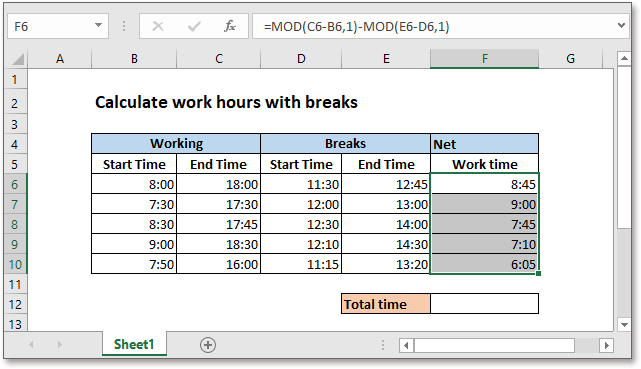
Açıklama
MOD fonksiyonu iki sayının bölme işleminden kalanı verir. Örneğin, MOD(8,3)=2.
Bu durumda, zaman değeri ondalık değer olmalıdır ki MOD fonksiyonu ile 1'e bölündüğünde kendisi kalır.
Örneğin, =MOD(C6-B6,1)=10:00= 0.416666667, ardından =MOD(E6-D6,1)=1:15= 0.052083333. Şimdi
=MOD(C6-B6,1)-MOD(E6-D6,1)
=10:00-1:15
=8:45
Not
1) Toplam net çalışma süresini hesaplamanız gerekiyorsa, şu formülü kullanın:
=TOPLA(F6:F10)
Not: Toplam sonuç otomatik olarak h:mm formatındadır. Toplam sonucu daha kolay anlamak için bunu 37:30:55 biçimindeki saat formatına değiştirebilirsiniz.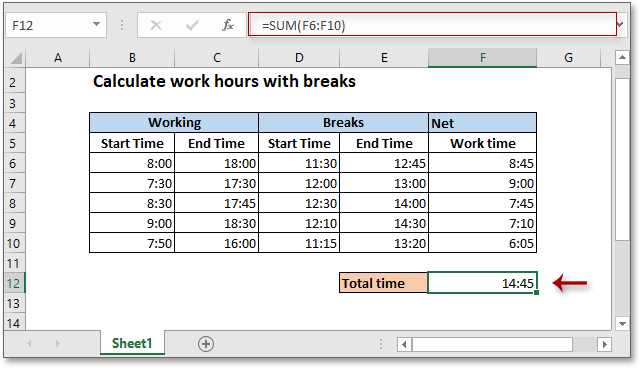
2) Eğer zaman çizelgesi tek bir vardiya için ayrı giriş/çıkış saatlerini kaydediyorsa, aşağıdaki gibi bir formül kullanabilirsiniz:
MOD(iş_bitiş1-iş_başlangıç1,1)-MOD(iş_bitiş2-iş_başlangıç2,1)
=MOD(C17-B17,1)+MOD(E17-D17,1)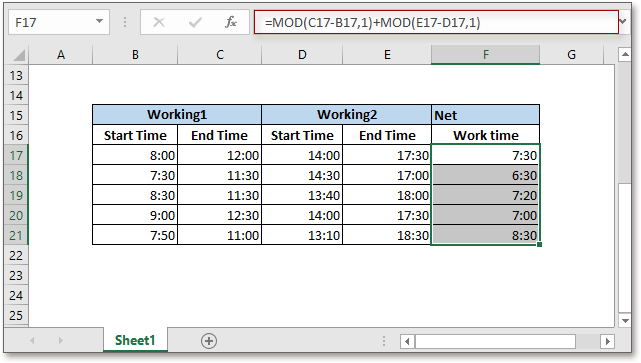
İlgili Formüller
- Fazla Mesai Ücretini Hesapla
Bu eğitimde, çalışma saatlerini listeleyen bir zaman çizelgesi gösterilmekte ve fazla mesai ücretini hesaplamak için bir formül sunulmaktadır. - Gecikme Süresine Göre Puan Atama
Bu eğitim, Excel'de gecikme sürelerine puan atamak için EĞER (IF) fonksiyonunu kullanma konusunda açık bir rehber sunar. - İki Tarih Arasında Kalan Günleri Hesapla
Burada, bu eğitim iki tarih arasındaki kalan günleri hızlıca hesaplamak için bir formül sunar. - Excel Formülü: Tarihe Ay Ekle
Excel'de belirli bir tarihe aylar eklemek için formülleri tanıtır ve bu formüllerin nasıl çalıştığını açıklar.
İlgili Fonksiyonlar
- Excel EĞER Fonksiyonu
Belirtilen koşulları test eder ve karşılık gelen değerleri döndürür. - Excel DEĞER Fonksiyonu
Metni sayıya dönüştürür. - Excel AY Fonksiyonu
AY fonksiyonu, tarihten ay bilgisini tam sayı (1 ila 12) olarak almak için kullanılır. - Excel GÜN Fonksiyonu
GÜN fonksiyonu, tarihten günü sayı olarak (1 ila 31) alır. - Excel YIL Fonksiyonu
YIL fonksiyonu, verilen tarihe göre 4 haneli seri numarası formatında yılı döndürür.
En İyi Ofis Verimlilik Araçları
Kutools for Excel - Kalabalıktan Farklılaşmanızı Sağlar
Kutools'u İngilizce, İspanyolca, Almanca, Fransızca, Çince ve 40'tan fazla diğer dil desteğiyle tercih ettiğiniz dilde kullanın!Kutools for Excel, İhtiyacınız Olan Her Şeyin Bir Tıklama Uzağında Olduğundan Emin Olmak İçin 300'den Fazla Özelliğe Sahiptir...
Office Tab - Microsoft Office'de (Excel Dahil) Sekmeli Okuma ve Düzenlemeyi Etkinleştirin
- Onlarca açık belge arasında bir saniyede geçiş yapın!
- Her gün yüzlerce fare tıklamasından sizi kurtarır, fare eline veda edin.
- Birden fazla belgeyi görüntülediğinizde ve düzenlediğinizde üretkenliğinizi %50 artırır.
- Chrome, Edge ve Firefox gibi Office'e (Excel dahil) Etkin Sekmeler Getirir.
En İyi Ofis Verimlilik Araçları
Kutools for Excel - Kalabalıktan Farklılaşmanızı Sağlar
Kutools for Excel, İhtiyacınız Olan Her Şeyin Bir Tıklama Uzağında Olduğundan Emin Olmak İçin 300'den Fazla Özelliğe Sahiptir...
Office Tab - Microsoft Office'de (Excel Dahil) Sekmeli Okuma ve Düzenlemeyi Etkinleştirin
- Onlarca açık belge arasında bir saniyede geçiş yapın!
- Her gün yüzlerce fare tıklamasından sizi kurtarır, fare eline veda edin.
- Birden fazla belgeyi görüntülediğinizde ve düzenlediğinizde üretkenliğinizi %50 artırır.
- Chrome, Edge ve Firefox gibi Office'e (Excel dahil) Etkin Sekmeler Getirir.